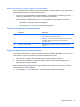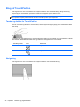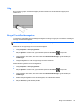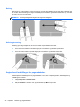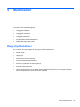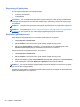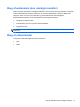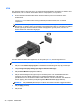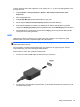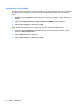HP Laptop User Guide - Linux
Table Of Contents
- Velkommen
- Lær din computer at kende
- Netværk
- Tastatur og pegeredskaber
- Multimedier
- Strømstyring
- Lukning af computeren
- Angivelse af indstillinger for strømstyring
- Brug af batteristrøm
- Visning af resterende batterispænding
- Sådan isætter og fjerner du et batteri
- Opladning af et batteri
- Optimering af batteriets levetid
- Håndtering af lav batterispænding
- Identificering af lave batterispændingsniveauer
- Afhjælpning af et lavt batterispændingsniveau
- Afhjælpning af lav batterispænding, når en ekstern strømkilde er tilgængelig
- Afhjælpning af lav batterispænding, når et opladet batteri er tilgængeligt
- Afhjælpning af lav batterispænding, når ingen strømkilde er tilgængelig
- Sådan afhjælpes en lav batterispænding, når computeren ikke kan afslutte Dvaletilstand
- Batteribesparelse
- Opbevaring af et batteri
- Bortskaffelse af brugte batterier
- Udskiftning af batteriet
- Brug af ekstern vekselstrøm
- Drev
- Eksterne kort og enheder
- Hukommelsesmoduler
- Sikkerhed
- Beskyttelse af computeren
- Brug af adgangskoder
- Administrering af en DriveLock-adgangskode i Computer Setup (Computeropsætning)
- Brug af automatisk DriveLock i Computer Setup (Computeropsætning)
- Brug af firewallsoftware
- Installation af et sikkerhedskabel (tilbehør)
- Brug af fingeraftrykslæseren (kun udvalgte modeller)
- Sikkerhedskopiering og gendannelse
- Computer Setup (BIOS) og Advanced System Diagnostics
- MultiBoot
- Fejlfinding og support
- Fejlfinding
- Computeren kan ikke starte
- Computerskærmen er sort
- Software fungerer unormalt
- Computeren er tændt, men reagerer ikke
- Computeren er usædvanligt varm
- En ekstern enhed fungerer ikke
- Den trådløse netværksforbindelse fungerer ikke
- Skuffen til den optiske disk åbnes ikke for fjernelse af en cd eller dvd
- Computeren registrerer ikke det optiske drev
- En disk afspilles ikke
- En film kan ikke ses på en ekstern skærm
- Computeren starter ikke med at brænde disken, eller brændingen stopper, før den er gennemført
- Kontakt kundesupport
- Mærkater
- Fejlfinding
- Rengøring af computeren
- Specifikationer
- Elektrostatisk afladning
- Indeks
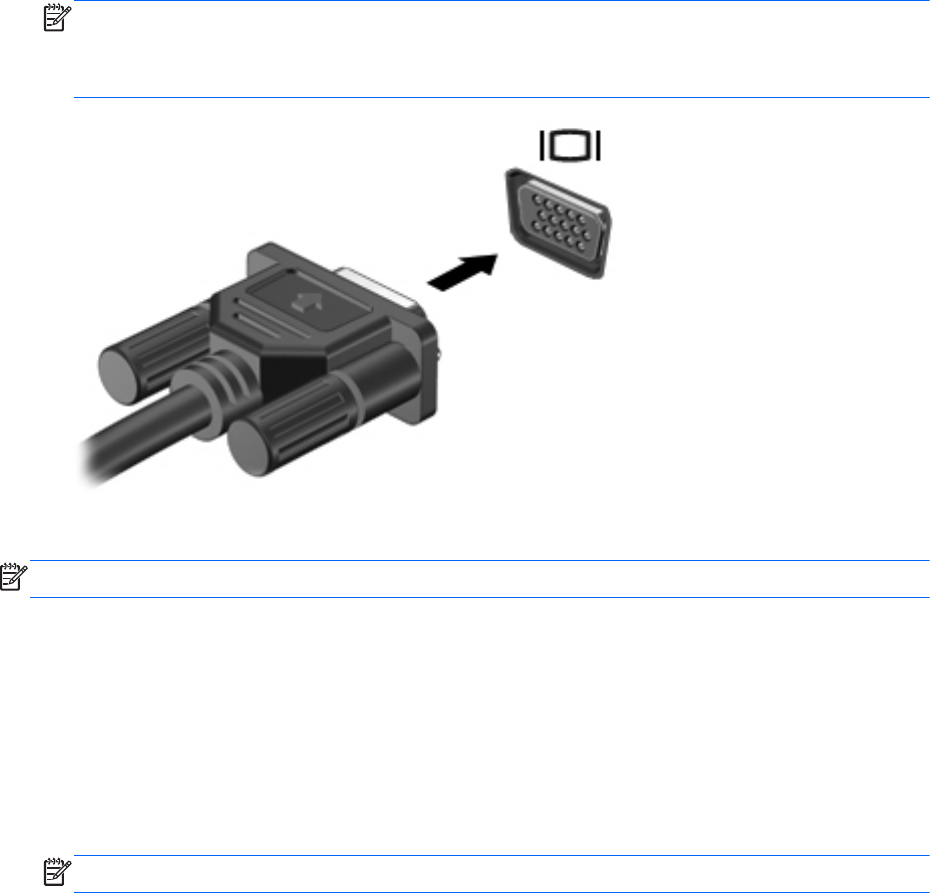
VGA
Den eksterne skærm- eller VGA-port er en analog skærmgrænseflade, der tilslutter en ekstern VGA-
skærmenhed, f.eks. en ekstern VGA-skærm eller en VGA-projektor, til computeren.
▲
Du skal forbinde enhedens kabel til den eksterne skærms port for at forbinde en VGA-
skærmenhed.
Tryk på fn+f4 for at skifte mellem visning af billedet på skærmenheder, der er sluttet til
computeren.
BEMÆRK: Når du trykker på fn+f4 kan du skifte mellem indstillinger. Du kan skifte mellem et
laptoppanel, en ekstern skærm i kombination med laptoppanelet eller en af de eksterne skærme.
Du kan også knytte eksterne skærme til både visningsporten og VGA-porten, men kun én
ekstern skærm kan være aktiv ad gangen.
Hvis den eksterne skærm ikke registreres, når du trykker på fn+f4, skal du følge disse trin:
BEMÆRK: Hvis din computer har et AMD-grafikkort, skal du følge anvisningerne i næste afsnit.
1. Klik på ikonet Gnome Display Applet i meddelelsesområdet længst til højre på proceslinjen.
2. Vælg Configure Display Settings (Konfigurer skærmindstillinger).
3. Klik på Detect Monitors (Registrer skærme).
4. Klik på alternativknappen On (Til) til højre for skærmlayoutet. Hvis standardskærmen ikke
registreres, skal du indstille opløsningen og opdateringshastigheden ved hjælp af
specifikationerne for den eksterne skærm. Skift rotationen, hvis du ønsker det. Hvis skærmen
kræver spejling, skal du klikke på afkrydsningsfeltet Mirror Screens (Spejl skærme).
BEMÆRK: Klik på Default (Standard) for at ændre den eksterne skærm til liggende tilstand.
5. Klik på Apply (Anvend).
6. Klik på Luk.
38 Kapitel 5 Multimedier